1.首先 按 Win 徽标键,打开桌面的开始菜单。用方向键选择开始菜单右边的【控制面板】”选项,点击打开【控制面板】。
樟木头上门维修电脑

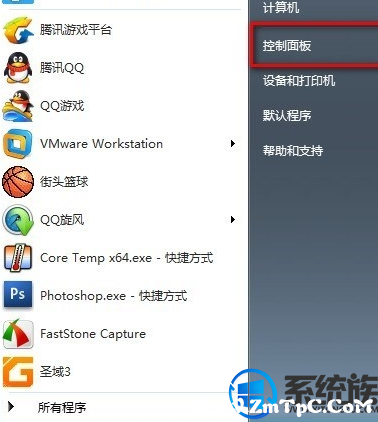
2.在控制面板中用方向键选择 【轻松访问中心】按回车键打开选项。
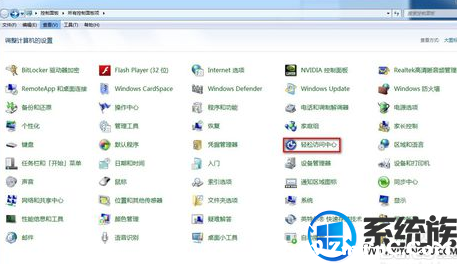
3.用方向键选择【使鼠标易于使用】选项 按回车
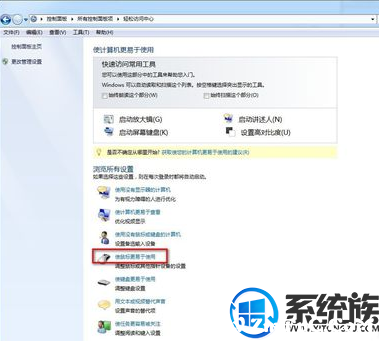
4.要想设置鼠标键选项 可按【Alt】+【Y】 打开,用【Table】键进行选项间的切换。最后切换到确定按回车执行。
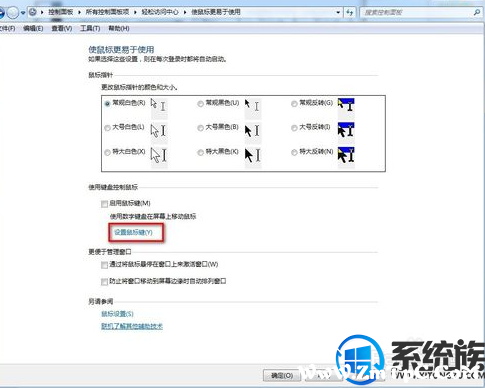
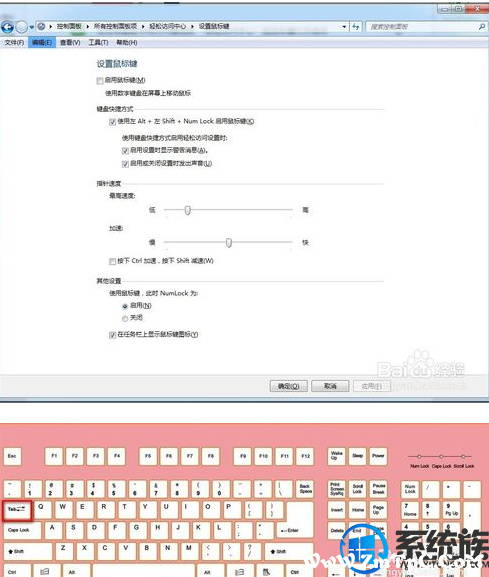
5.最后用方向键选择 “启用鼠标键”按【Alt】+【M】键 选中复选框
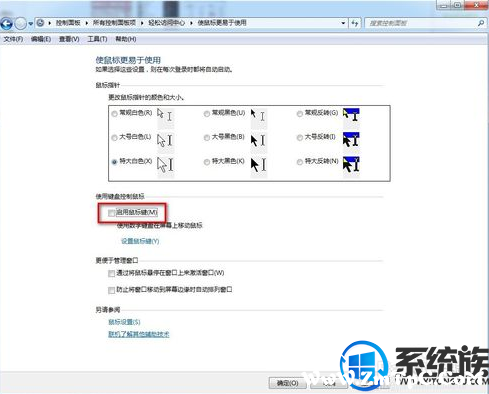
6.按【Alt】+【O】进行确定,此时设置完毕后会看到桌面右下角出现了鼠标图案
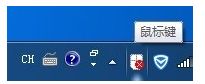
7.设置成功后可以用数字键盘区控制鼠标了。按下Ctrl+数字键可以加速移动鼠标哦。
通过以上设置,就可以实现键盘代替鼠标功能在用了,希望今天的分享能对你有所帮助。
 微信扫一扫打赏
微信扫一扫打赏 支付宝扫一扫打赏
支付宝扫一扫打赏